ویندوز 8 : آموزش تهیه نسخه پشتیبان….
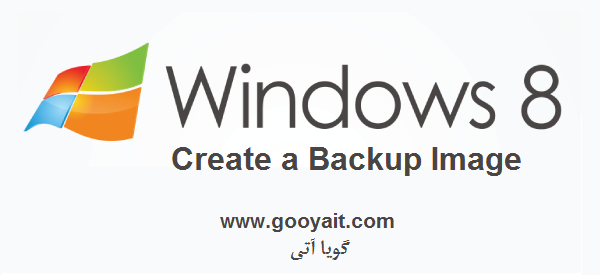
ابزارهای زیادی برای تهیه نسخه پشتیبان از ویندوز و دیتاها ارایه شده است.اما زمانی که خود این ابزار در ویندوز 8 وجود دارد چه نیازی به بیگانها است..!!. بله لازم نیست برنامه ای نصب کنید. با ما همراه باشید…
گاهی پیش اومده که پیش خودتون فکر کنید کاش یه دکمه وجود داشت که با فشار دادن اون می تونستیم به روز نصب ویندوز برگردیم و سیستمی نو و تازه برای شروع بکار داشته باشیم.بله بازیابی با یک کلیک به دور از فرآیند طولانی….. خوشبختانه در ویندوز 8 برخی ابزار جدید و ساده برای تعمیر سیستم عامل بدون نیاز به تنظیمات خاص و صفحات بوت (boot screens) پیچیده مثل نسخه های قدیمی ویندوز ارایه شده است.
شما ممکن است دو ابزار Refresh PC and Reset PC را که برای تنظیم و بازخوانی مجدد در نظر گرفته شده را دیده باشید. همچنین استفاده از ابزار بازیابی Recovery بسیار آسان است. اما شما می توانید یک نسخه پشیبانی Image Backup از ویندوزتان با تمام تنظیمات خود و برنامه های که لازم دارید تهیه کنید. در برنامه بازیابی شما تنظیمات مترو را دارید اما دیگر خبری از برنامه های دسکتاپ نیست… ولی هنگامی که از Image Backup استفاده کنید شما می توانید ویندوز 8 را با تمامی تنظیمات پیکربندی مترو و همینطور تمام برنامه ها را بازگردانی کنید.
در این آموزش , مراحل و نحوه ایجاد یک پشتیبان Image Backup را در ویندوز 8 نشان می دهیم و همینطور چگونه بازگردانی کل Image . پس بیاید شروع کنیم…
ایجاد Image Backup در ویندوز 8
هر کاربری ممکنه به دلایلی از این image استفاده کن. شاید بعد از آلوده شدن رایانه به ویروس و نرم افزارهای مخرب و یا از بین رفتن چند برنامه… به هر حال کاملا مشخص است که شما درهنگام ایجاد این نسخه پشتیبان باید ویندوزی سالم داشته باشید…
برای شروع، نیاز به باز کردن خط فرمان command prompt داریم. برای انجام این کار، بر روی صفحه راست کلیک کنید و به صفحه شروع (start screen) بروید و سپس All apps را انتخاب کنید.
در این قسمت بر روی برنامه Command Prompt راست کلیک کنید سپس در پایین از بین گزینه های به نمایش در آمده بر روی Run as Administrator کلیک نمایید.
در حال حاضر در خط فرمانcommand prompt شما باید دو دستور ساده رو اجرا تایپ کنید. برای ایجاد پوشه ای که فایل Image در آن ذخیره شود.
برای تایپ صحیح به عکس راهنما نگاه کنید…
mkdir C:RefreshImage
recimg -CreateImage C:RefreshImage
این فرآیند حدود 10 تا 15 دقیقه طول می کشد و برای ایجاد فایل Image است. البته این زمان با توجه به مقدار داده ها بر روی سیستم شما دارد. هر چند به طور کلی این روندی نسبتا سریع برای تهیه نسخه پشتیبان است.
البته برای اولین بار شما مسیر آدرس (C:RefreshImage) را باید مشخص کنید تا بعد از تهیه نسخه پشتیبان به طور خودکار دراین محل ذخیره شود.
بعد از این مرحله شما درحال حاضر دارای یک فایل پشتیبان Image Backup هستید که با رفتن به مسیر درایو C:RefreshImage یک فایل با پسوند WIM وجود دارد که همان فایل پشتیبان ایجاد شده است.
من پیشنهاد می کنم این فایل با ارزش رو بر روی یک درایو خارجی ( external drive ) نیز کپی کنید. چون وجود فقط یک نسخه پشتیبان در یک هارد دیسک احتمال حذف و یا از بین رفتن ناخودآگاه دارد…
به هر حال، فرض کنید هارد دیسک شما خوب است و مشکلی هم با ویندوز ندارید، حالا می خواهیم فایل Image که تهیه کرده اید را بازگردانی کنیم.
نحوه باز گردانی Image Backup
برای بازگردانی فایل پشتیبان از روی نوار Charms bar سپس تنظیمات Settings را انتخاب و در نهایت بر روی گزینه Change PC Settings کلیک نمایید.
در منوی PC Settings از بین گرینه ها بر روی General کلیک کنید و از قسمت Refresh your PC گزینه Get Started را انتخاب نمایید.
یک پنجره محاوره ای pop up برای شما باز می شود تا اطلاعاتی درباره این فرایند به شما برساند. این پنجره را ببندید و سپس بر روی Next کلیک کنید تا مراحل ادامه پیدا کند.
شروع عملیات تازه سازی Refreshing the PC از طریق فایل پشتیبان image که ایجاد نموده اید شروع و حدود 5 تا 15 دقیقه طول میکشد. البته این به قدرت سخت افزار شما نیز بستگی دارد.
پس از اتمام بازگردانی شما می توانید وارد ویندوز و اکانت کاربری خودتون بشید و البته با تنظیمات قبلی و با برنامه های که دوست داشتید آنها را داشته باشید.
شما همچنین میتوانید هر چند وقت یکبار این فایل پشتیبان را به روز رسانی کنید و همیشه تنظیمات و برنامه های خود را داشته باشید…
امیدوارم این آموزش در هنگام استفاده از ویندوز 8 به شما کمک کند و همیشه با فایل های پشتیبان سیستم پایداری داشته باشید….لذت ببرید!

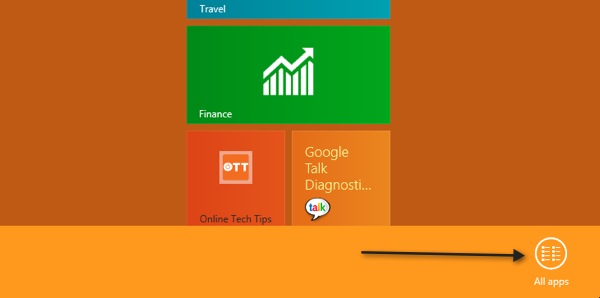
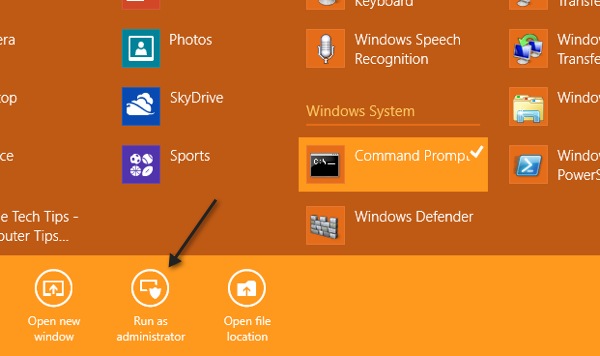
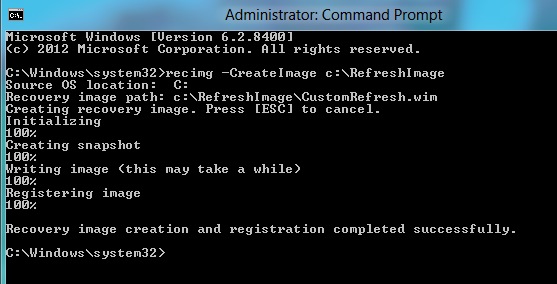
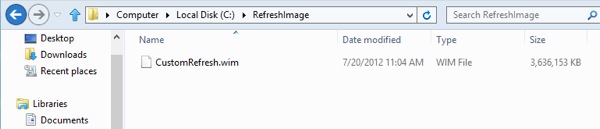
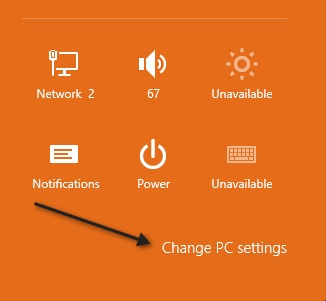
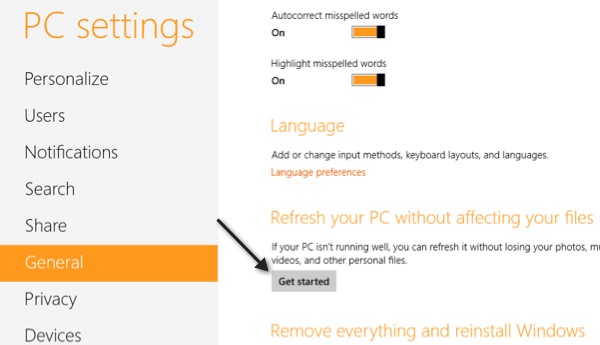
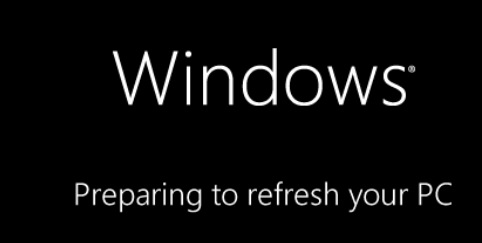
بسیار جالب بود
لطفا از این آموزشها برای ویندوز8 بیشتر بگذارید
ممنون
سلام…
بله حتما… مطمئن باشید گویا آی تی به روز ترین آموزش ها رو ارائه میده..
و آموزش ویندوز 8 هم شامل این میشه.. بخش آموزش در سایت رو دنبال کنید…متشکرم
سلام من ترم 3 علوم کامپیوتر هستم و دارم دوره ی mcse رو میگذرونم .خوشحال میشم در مطلب گذاشتن تو gooyait باهاتون همکاری کنم
با email در تماس باشید در صورت تمایل
سلام.
شما که تمایل دارید از طریق ایمیل باهاتون در ارتباط باشیم، چرا خودتون از طریق ایمیل با ما ارتباط نگرفتید و در بخش نظرات یک مطلب درخواستتون رو مطرح می کنید؟
س
خیلی ممنون واقعا خوشم اومد با این امکان وین۸
بابت زحماتتون ازتون تشکر میکنم
بسیار سپاس ، به شدت به یه ایمیج بک اپ احساس نیاز می شد خیلی عالی بود
بسمه تعالی
با سلام و عرض ادب از سایتتون خیلی خوشم اومد اما یه مشکل دارم اگه برام شرح بدین ممنون میشم
تمام مسیرهای بالا رو برای گرفتن BACKUP از WIN8 سیستم لپ تاپم رفتم اما جواب نداد و پیغام میده مسیر نامشخص است
لطفا” کمکم کنید ویندوزش اریجینال است نمیخوام از دستش بدم
میخوام روی DVD بزنمش باید چکار کنم؟؟؟؟
بازم ممنونم
بسمه تعالی
با سلام و عرض ادب از سایتتون خیلی خوشم اومد اما یه مشکل دارم اگه کمکم کنید ممنون میشم
تمام مسیرهای بالا رو برای گرفتن BACKUP از WIN8 سیستم لپ تاپم رفتم اما جواب نداد و پیغام میده مسیر نامشخص است
لطفا” کمکم کنید ویندوزش اریجینال است نمیخوام از دستش بدم
میخوام روی DVD بزنمش باید چکار کنم؟؟؟؟
بازم ممنونم
باتشکر
من فولدر RefreshImage رو روی E ساختم و اونجا بکاپ گرفتم اشکالی نداره؟
این نسخه بکاپ مربوط به کل هارد میشه ویا فقط درایو c؟
لطف میکنید اگه زودتر جواب بدید
سلام
من این کارو کردم اما تو مرحله creating snapshot ارور زیرو می ده:
.the recovery image cannot be written
0x80042319 _Eroor code
لطفا کمکم کنید
با تشکر…….
سلام
امیدوارم نسخه ویندوز معتبری رو نصب کرده باشید.
به ادرس زیر بروید و سه لینک در قسمت MORE INFORMATION مشاهده می کنید. بسته بروز رسانی هر سه قسمت رو دریافت و نصب کنید. امیدوارم مشکل حل شود.
http://support.microsoft.com/kb/959978
باسمه تعالی
با سلام و عرض ادب از سایتتون خیلی خوشم اومد اما یه مشکل دارم اگه کمکم کنید ممنون میشم
تمام مسیرهای بالا رو برای گرفتن BACKUP از WIN8 رفتم اما جواب نداد.
تو مرحله creating snapshot پیغام میده
.The recovery image cannot be written. Error Code -0x80070570
لطفا کمکم کنید
با تشکر…….
این بسته را دانلود و نصب کنید
http://helpcomp.com/download/Repair-tool.exe
ببخشید ارورشو اشتباه نوشتم
0x80042319
سلام
تشکر
سلام . آموزش مفیدی بود . سوال من اینه که باز گرداندن این ایمیج در صورتیه که بخوایی رو همین ویندوز تنظیمات رو برگردونی . حالا فرض کنید کلا من ویندوزمو پاک کردم . اگه بخوام دوباره بریزم چکار کنم؟
مثلا یه ویندوز 8 بریزم بعد این که اورجیناله رو ریکاور کنم؟؟؟ ممنون میشم جواب بدید.
سلام
با خواندن این نوشته به جواب می رسید
https://www.gooyait.com/1391/11/30/refresh-reinstall-or-restore-windows-8.html
سلام
عالی بود، ممنون